10 parasta pikanäppäintä Windows 10:ssä ja niiden käyttö

Tutustu Windows 10:n 10 suosituimpaan pikanäppäimeen ja siihen, miten voit hyödyntää niitä tehokkaasti töissä, koulussa ja muissa asioissa.
Valokuvasi saavat yleensä uuden elämän ja tunnelman, kun ne käyvät läpi pienen jälkimuokkauksen, joka tuo esiin piilotetut yksityiskohdat. Valokuvien muokkaus ei todellakaan ole ennenkuulumatonta, ja valokuvaajat nauttivat säännöllisesti napsautettujen kuviensa muokkaamisesta optimaalisen lopputuloksen saavuttamiseksi. Tämä tulos on nähtävissä useissa gallerioissa, Shutterstockissa ja muissa alustoissa, joista ihmiset voivat ladata ja nauttia näkymättömästä kauneudesta näiden kuvien kautta. Mutta oletko koskaan miettinyt niitä kuvankäsittelysovelluksia, jotka vaikuttavat valokuvausmaailmaan valtavasti?
Meillä on tässä luettelo viidestä suosituimmasta maksullisesta valokuvaussovelluksesta Mac App Storessa syyskuussa 2019, jota valokuvaajat käyttävät varmasti ympäri maailmaa. Opitaanpa heistä lyhyesti täällä!
Trendaavat: Duplicate Photos Fixer Pro ja Photos Exif Editor 5 parhaan joukossa Mac App Storessa
#Sija 1: Duplicate Photos Fixer Pro

Sanomattakin on selvää, että sotkuinen tila kuvien muokkauksen ja keräämisen aikana vain hämmentää valokuvaajaa. Ja tässä Duplicate Photos Fixer Pro toimii johtavana valokuvaussovellusten joukossa.
Systweakin itse kehittämä valokuvaussovellus on helppokäyttöinen kopioiden valokuvien pyyhekumi, joten voit myös lisätä tallennustilaa kokoaaksesi lisää tulevaisuudessa. Lataamisen jälkeen tämä työkalu skannaa Macisi, löytää kaksoiskappaleet ja pyytää sinua poistamaan ne.
Lisäksi sen nopeus on hämmästyttävä, mahdollistaa kompaktin katselun ja antaa lyhyen katselun ennen kuin vihdoin tekee tilaa Macille.
Lataa #1 sovellus: Duplicate Photos Fixer Pro
#Sija 2: Affinity Photos

Kaikki kuvankäsittelyohjelmistot eivät ole yhtä upeita kuin Affinity-kuvat sen tarjoaman nopeuden ja sujuvuuden vuoksi. Lisäksi pääset myös kokemaan reaaliaikaista live-editointia, muokkaamaan Photoshop-tiedostoja ja saat täyden tuen rajattomille tasoille. Voit nauttia kuviesi ammattimaisesta ja intuitiivisesta hienostuksesta edistyneen siveltimen avulla ja mukauttaa niiden tehosteita.
Tämä maksullinen valokuvaussovellus hyödyntää myös uusimpia Mac OS -tekniikoita sekä täyden kosketuspalkin tukea. Korjaustyökalut, kuten väistäminen, polttaminen, kloonaaminen, korjaus, vioittuminen jne. ovat suuri plussa Affinityn käytössä.
Lataa #2 sovellus: Affinity Photos
#Sija 3: Color Strokes
Mitä jos lisäisit värejä omilla ehdoillasi ja muuttaisit kuvan ulkoasua sormennapsautuksella? Toivomme, että pidät siitä, ja Colorstrokes on yksi tällainen maksullinen valokuvaussovellus Mac-kaupassa! Kun valitset osan kuvasta ja värjäät sen, loput kuvasta muuttuu yksiväriseksi ja muuttavat kuvanlaadun kauniiksi ja houkuttelevaksi.
Kun olet valmis, voit jatkaa niiden jakamista sosiaalisessa mediassa tai parantaa ulkoasua värisävyillä.
Lataa #3 sovellus: ColorStrokes
#Sija 4: TouchReTouch
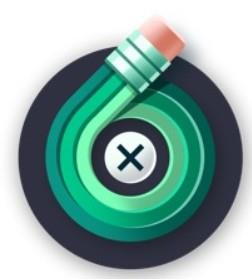
"En pidä roskakorista, joka pommittelee kuvaani." Jos kohtaat tämän ennemmin tai myöhemmin, TouchReTouch on täällä! Sen avulla voit yksinkertaisesti poistaa ei-toivotut esineet, kuten puhelinjohdot, roskakorin, ihovirheet, naarmujäljet, pölytahrat jne. ja tuoda selkeyden esiin hetkessä.
Lisäksi pääset nauttimaan ominaisuuksista, kuten värinkorjaustyökaluista, sisällön poistoalgoritmista, virtaviivaisesta käyttöliittymästä ja tietysti se voi tukea JPEG- ja PNG-muotoja. Siistiä, eikö?
Lataa #4 sovellus: TouchReTouch
#Sija 5: Photos Exif Editor
Systweakin Photos Exif Editor , joka pystyy muokkaamaan EXIF-, XMP-, IPTC- ja XMP-tietoja, on 5. sijalla Mac-sovelluskaupan maksullisten valokuvaussovellusten luettelossa. Voit yksinkertaisesti poistaa kunkin kuvan metatiedot manuaalisesti tai sisällyttää koko erän tällaista muokkausta varten. Voit poistaa kuvasta erilaisia tunnisteita ja parantaa yksityisyyttä erilaisilla sosiaalisen median sivustoilla, jotta kukaan ei voi tietää nykyisiä koordinaattejasi.
Lataa #5 sovellus: Photos Exif Editor
Paketoida!
Mac-kaupan viisi parasta maksullista valokuvaussovellusta keräävät valokuvaajien parhaat vaatimukset. Sijoituksia 1 ja 5 johtaa yksin Systweak. Siistiä, eikö? Olemme ylpeitä samasta ja uskomme, että voit käyttää niitä jokaista eri tarkoituksiin, kuten Exif-tietojen poistamiseen, värien lisäämiseen, kuvan muokkaamiseen sekä kopioiden poistamiseen. Lopuksi sanoisimme: Kiitos luottamuksestasi meitä kohtaan!
Tämän ansiosta älä unohda seurata meitä Facebookissa ja YouTubessa saadaksesi lisää päivityksiä.
Tutustu Windows 10:n 10 suosituimpaan pikanäppäimeen ja siihen, miten voit hyödyntää niitä tehokkaasti töissä, koulussa ja muissa asioissa.
Opas BitLockerin käyttöön, Windows 10:n tehokkaaseen salausominaisuuteen. Ota BitLocker käyttöön ja suojaa tiedostosi helposti.
Opas Microsoft Edge -selaushistorian tarkastelemiseen ja poistamiseen Windows 10:ssä. Saat hyödyllisiä vinkkejä ja ohjeita.
Katso, kuinka voit pitää salasanasi Microsoft Edgessä hallinnassa ja estää selainta tallentamasta tulevia salasanoja.
Kuinka eristää tekstin muotoilua Discordissa? Tässä on opas, joka kertoo, kuinka Discord-teksti värjätään, lihavoidaan, kursivoitu ja yliviivataan.
Tässä viestissä käsittelemme yksityiskohtaisen oppaan, joka auttaa sinua selvittämään "Mikä tietokone minulla on?" ja niiden tärkeimmät tekniset tiedot sekä mallin nimen.
Palauta viimeinen istunto helposti Microsoft Edgessä, Google Chromessa, Mozilla Firefoxissa ja Internet Explorerissa. Tämä temppu on kätevä, kun suljet vahingossa minkä tahansa välilehden selaimessa.
Jos haluat saada Boogie Down Emoten Fortnitessa ilmaiseksi, sinun on otettava käyttöön ylimääräinen suojakerros, eli 2F-todennus. Lue tämä saadaksesi tietää, miten se tehdään!
Windows 10 tarjoaa useita mukautusvaihtoehtoja hiirelle, joten voit joustaa, miten kohdistin toimii. Tässä oppaassa opastamme sinut läpi käytettävissä olevat asetukset ja niiden vaikutuksen.
Saatko "Toiminto estetty Instagramissa" -virheen? Katso tämä vaihe vaiheelta opas poistaaksesi tämän toiminnon, joka on estetty Instagramissa muutamalla yksinkertaisella temppulla!







